Fix: Kan inte hitta ADB -fel på Android Studio?
Miscellanea / / September 09, 2021
Android Studio är den officiella integrerade utvecklingsmiljön för Googles Android -operativsystem som är byggt speciellt för Android -utveckling. ADB (Android Debug Bridge) låter dig i princip kommunicera med de anslutna enheterna till datorn via kommandon. Nu har många användare rapporterat att när de försöker köra appen via Android Studio, står de inför Det går inte att hitta ADB -fel på Android Studio.
Om du också stöter på samma problem, följ den här felsökningsguiden helt. Felmeddelandet visas när Android Studio inte kan hitta filen ADB.exe som ska finnas i mappen Plattformsverktyg på Windows -datorn. För att vara exakt kan det hända av flera orsaker. Såsom antivirusprogrammet blockerar filen ADB.exe.
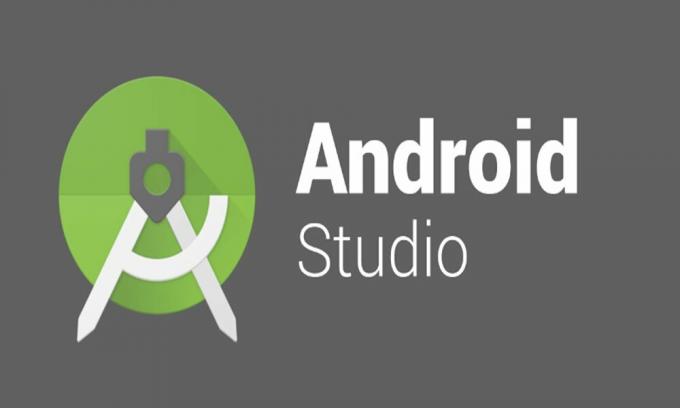
Sidinnehåll
-
Fix: Kan inte hitta ADB -fel på Android Studio?
- 1. Stäng av antivirusprogram eller återställ ADB
- 2. Ändra projektinställningar på Android Studio
- 3. Installera Android SDK från SDK Manager
- 4. Installera om plattformsverktyg på datorn
Fix: Kan inte hitta ADB -fel på Android Studio?
Medan det också kan vara möjligt att någon av dina projektinställningar på Android Studio strider mot vissa problem med ADB. Ibland kan skadade eller saknade plattformsverktygsfiler också orsaka problem. Så, utan att slösa mer tid, låt oss hoppa in i guiden nedan.
1. Stäng av antivirusprogram eller återställ ADB
Ditt antivirusprogram kan vara en av de främsta anledningarna till att ADB inte kan hitta fel på Android Studio. Några av de drabbade användarna har redan nämnt att det kan vara till hjälp att stänga av antivirusprogrammet eller helt enkelt återställa den blockerade ADB -filen. Att göra detta:
Oavsett om du använder standard Windows Defender eller något annat tredjeparts antivirusprogram på din dator, försök bara att öppna programmet och stänga av skyddet i realtid. Men se till att tillåta/återställa ADB -filen om antivirusprogrammet redan har blockerat den.
När du är klar kan du starta om datorn för att tillämpa ändringar och sedan försöka hitta ADB igen i Android Studio.
2. Ändra projektinställningar på Android Studio
Ibland kanske ditt projekt inte tilldelar någon SDK och det är därför Android Studio inte kan känna igen eller hitta filen ADB.exe. För att åtgärda problemet måste du ändra projektinställningarna som inte är inställda på SDK från alternativet Projektstruktur.
- Starta Android Studio applikation på datorn.
- Gå nu till Fil > Projektstruktur.
- Klicka här Projekt under Projektinställningar.
- Sök sedan efter Projekt som inte har någon SDK och ändra den till Android API XX -plattform från rullgardinsmenyn.
- Om det inte finns några alternativ i rullgardinsmenyn kan du klicka på Ny knappen för att välja Android SDK och välj sedan katalogen där Android SDK finns.
- När du är klar kan du välja Android API XX -plattform från rullgardinsmenyn.
- Slutligen, klicka på OK för att spara ändringar och leta efter felet igen.
3. Installera Android SDK från SDK Manager
Om den specifika Android SDK -versionen inte är tillgänglig på ditt system kan du också få felmeddelandet. Du kan installera respektive Android SDK från SDK Manager som du hittar i Android Studio. För att göra detta, följ stegen nedan:
- Starta Android Studio program> Öppna Preferenser fönster från Fil > inställningar.
- Gå sedan till Utseende och beteende> Systeminställningar> Android SDK.
- Från SDK -chef, gå till SDK -plattformar > Installera SDK -plattformen för din respektive Android -version.
- Slutligen, försök att köra programmet för att se om felmeddelandet fortfarande stör dig eller inte.
4. Installera om plattformsverktyg på datorn
Om du fortfarande står inför det inte kan hitta ADB-felmeddelandet på Android Studio kan det vara möjligt att de skadade eller skadade plattformsverktygsfilerna på något sätt har blivit skadade eller saknas. Som en sista utväg bör du försöka avinstallera och installera om plattformsverktygen via SDK Manager på Android Studio.
Annonser
- Stäng först Android Studio > Öppna Aktivitetshanteraren (Ctrl+Skift+Esc).
- Gå nu till Processer > Sök efter ADB.exe process> Välj det och klicka på Avsluta uppgiften.
- När du är klar öppnar du Android Studio på nytt.
- Nu måste du öppna SDK -chef genom att klicka på rutan med en nedåtpilen.
- När SDK -hanteraren öppnas går du till SDK -verktyg flik.
- Här rullar du ner på sidan tills du ser Android SDK-plattformsverktyg.
- Se till att Avmarkera Android SDK-plattformsverktyg> Klicka på OK.
- Det kommer att avinstallera plattformsverktyg. Du kan behöva vänta tills avinstallationen är klar.
- När du har avinstallerat öppnar du SDK -chef igen> Gå till SDK -verktyg flik igen.
- Söka efter Android SDK-plattformsverktyg igen och bocka av det.
- Slutligen, klicka på OK och vänta tills det är klart och synkronisera ditt projekt ordentligt.
Det bör fixa det fel att hitta ADB -fel på Android Studio.
Det är det, killar. Vi antar att den här guiden var till hjälp för dig. För ytterligare frågor kan du kommentera nedan.



